PowerShell スクリプトを OneDrive の中で管理する
概要
- Windows 11 上でよく行う操作をコマンドで実行できるよう、ちょいちょい PowerShell スクリプトを作るようになった
- クリーンインストールや買い替えなどで再セットアップする際、素早く復旧できるように OneDrive 上でスクリプトを管理する
やること
- OneDrive 上に、スクリプトファイルの保存場所を用意する
$profileに、用意した保存場所のスクリプトをすべて読み込む設定を記述する
作業ログ
スクリプトファイル置き場を用意
C:\Users\ユーザー名\OneDrive\scripts\profile\- OneDrive を利用していると、ユーザーディレクトリの直下に OneDrive フォルダができるようになってる(多分)
- PowerShell スクリプト専用の置き場所として、script > profile フォルダを用意した
$profile を編集
-
Windows PowerShell を起動
-
以下を実行し、メモ帳で設定ファイルを開く
notepad $profile -
以下を記述して上書き保存し、メモ帳を閉じる
# プロファイル用スクリプトの保存場所を定義 $customProfileDir = "C:\Users\ユーザー名\OneDrive\scripts\profile" # 上記に保存されているすべての .ps1 ファイルを自動インポート Get-ChildItem -Path $customProfileDir -Filter "*.ps1" | ForEach-Object { . $_.FullName }
動作チェック
以前作成した疑似 open コマンド使って動作を確認する。
-
以下のソースを
open.ps1として、用意したスクリプトファイル置き場に保存# 擬似的に open コマンドを使えるようにする Set-Alias -Name 'open' -Value Invoke-Item -
Windows PowerShell を再起動(いったん閉じて開き直す)
-
open .を実行し、現在ディレクトリがエクスプローラーで開けばOK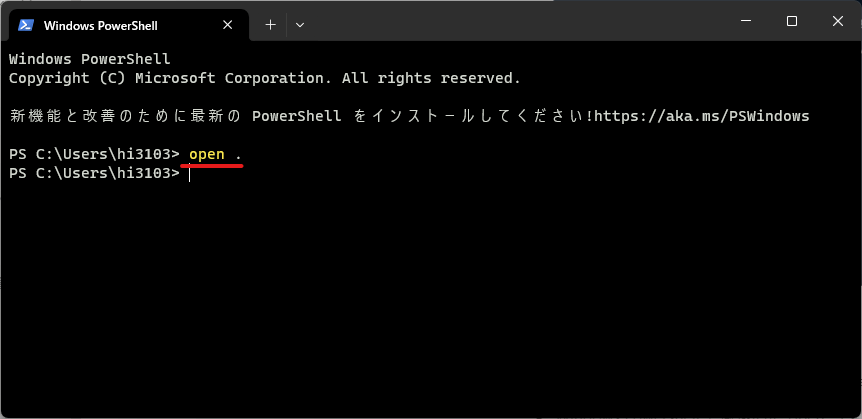
関連エントリー
スクリプトファイル置き場に設置している自作コマンドは以下。